免费取得:如何通过地址栏连接到网络打印机?

现在,许多组织使用共享打印机,并且它变得越来越流行。对于大多数用户而言,最主要的是如何连接到打印服务器。以下是另一种方法。我相信您以前从未使用过它,所以请进来看看。

1、案例环境:共享打印机已安装在IP地址为192.168.1.69的计算机上,所有计算机都通过有线直接连接到交换机,共享名称打印机的名称:打印机2,本文同意:直接连接到打印机的计算机,称为打印服务器,如下图所示。
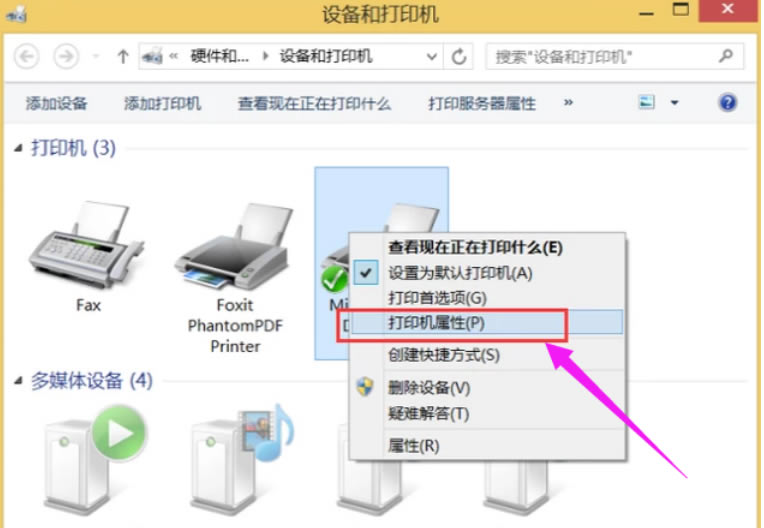


1、在桌面上打开“我的电脑”,在打开的“我的电脑”窗口的地址栏中输入:\\ 192.168.1.69,然后按Enter,如下所示图

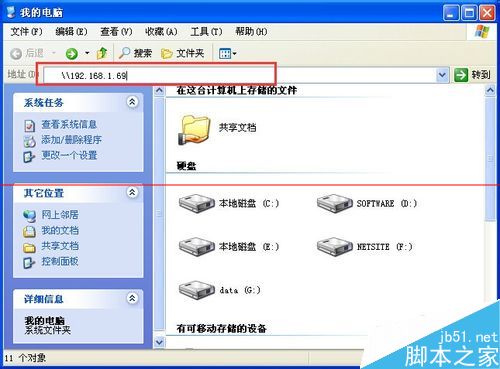
2、在打开的“ \\ 192.168.1.69”共享窗口中找到名为“打印机2”的共享打印机,双击“打印机2”,如下所示
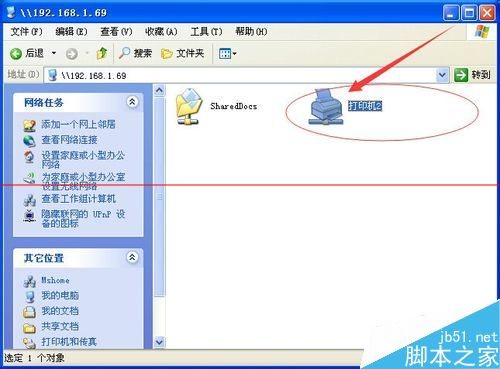
3、双击“打印机2”后,将弹出“连接到打印机”对话框,单击“是”命令按钮,如下所示
在4、单击“是”命令按钮后,弹出“在EPSON Style Photo R230系列上为192.168.1.68”对话框,如下所示

5、只要您看到上面的打印机打印任务对话框,就可以成功连接网络打印机。为了验证此计算机上是否已安装网络打印机,可以单击“开始”→“设置”→“打印机和传真”,打开“打印机和传真”窗口,并找到与“ EPSON Stylus”的连接在192.168.1.69上“打印机中的Photo R230系列,如下所示
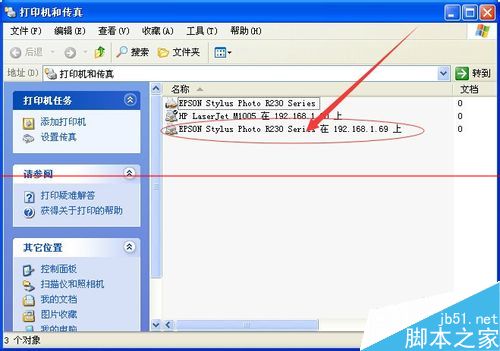
6、从上图可以看出,网络打印机已成功安装在此计算机上。选择此打印机以打印文档,然后文档成功打印,表明我们确实可以使用此网络打印机。它通常通过局域网使用。
注意:
1、此方法是打开“我的电脑”,然后在地址栏中输入共享路径以连接到网络打印机。实际上,只要窗口具有地址栏,您就可以通过地址栏输入共享路径,然后按Enter键轻松连接到打印服务器;
2、此方法也适用于有线和无线局域网环境。
本文来自本站,转载请注明本文网址:
http://www.pc-fly.com/a/tongxingongju/article-333122-1.html
……